
Di recente, molti giocatori hanno riscontrato arresti anomali di Fallout 4 su PC. Se sta succedendo lo stesso con te, allora devi dare un’occhiata a questo articolo e seguire le soluzioni suggerite.
Il problema degli arresti anomali è ora molto comune con i giochi. Quasi tutti i giocatori affrontano questo problema almeno una volta mentre giocano. E Fallout 4 non fa eccezione. Come qualsiasi altro gioco, Fallout 4 si blocca anche su PC.
Secondo i rapporti e le lamentele dei giocatori, il gioco ha iniziato a bloccarsi in modo casuale sul PC. Il problema di Fallout 4 continua a bloccarsi ha sconvolto numerosi utenti
Se stai anche riscontrando un arresto anomalo di Fallout 4 all’avvio e non sai cosa fare, non farti prendere dal panico. In questo articolo, ti fornirò le soluzioni migliori e facili per risolvere questo problema di Fallout 4 abbastanza rapidamente.
Problemi relativi agli arresti anomali di Fallout 4:
In generale, Fallout 4 continua a causare errori di arresto anomalo in diverse situazioni e dispositivi. Ora, andiamo a discutere su di loro:
- Fallout 4 continua a bloccarsi: in questo scenario, Fallout 4 continua a bloccarsi. Ogni volta che i giocatori provano a giocare, inizia a bloccarsi. Succede anche a metà del gioco e, a causa delle sue terribili prestazioni, può anche ostacolare le prestazioni complessive del PC.
- Fallout 4 si blocca all’avvio: questo problema mostra che Fallout 4 inizia a bloccarsi durante l’avvio del gioco sul PC. In questa situazione, l’avvio di Fallout 4 in modalità compatibilità ti aiuterà a eliminare il problema.
- Fallout 4 si blocca all’avvio: secondo gli utenti segnalati, si può persino ottenere l’errore di arresto del funzionamento di Fallout 4 all’avvio del computer. In questo caso, il gioco non si avvia nemmeno sul dispositivo.
- Fallout 4 Crashing su Xbox One/PS4: come su PC Windows, questo problema si riscontra anche su Xbox One e PS4. Se riscontri problemi su uno di questi dispositivi, spegnere e riaccendere la console, riavviare il gioco, eliminare mod, disabilitare mod o reinstallare il gioco per risolvere il problema.
Perché Fallout 4 si blocca all’avvio?
Fallout 4 si blocca su PC per vari motivi. Ma soprattutto questo problema ha iniziato a comparire su PC a causa dei motivi elencati di seguito:
- Esecuzione di driver della scheda grafica obsoleti/incompatibili/corrotti
- Se il gioco è obsoleto o ha qualche tipo di bug
- Quando le impostazioni grafiche del gioco sono troppo alte
- Succede anche quando i file di gioco vengono danneggiati o mancano sul computer
- Le impostazioni di Fallout 4 non sono configurate correttamente
- Se l’antivirus ha bloccato la funzione di gioco impedendogli di funzionare nel modo previsto
- Quando il sistema non soddisfa le specifiche di sistema richieste
Requisiti di sistema di Fallout 4
Specifiche minime:
- CPU: Intel Core i5-2300 2,8 GHz/AMD Phenom II X4 945 3,0 GHz o equivalente
- Ram: 8 GB
- Sistema operativo: Windows 7/8/10 (necessario sistema operativo a 64 bit)
- Scheda grafica: NVIDIA GTX 550 Ti 2GB/AMD Radeon HD 7870 2GB o equivalente
- Pixel Shader: 5,0
- Vertex Shader: 5,0
- Dimensione totale: 30 GB
- Memoria grafica: 2 GB
Specifiche consigliate:
- CPU: Intel Core i7 4790 3,6 GHz/AMD FX-9590 4,7 GHz o equivalente
- Ram: 8 GB
- Sistema operativo: Windows 7/8/10 (necessario sistema operativo a 64 bit)
- Scheda grafica: NVIDIA GTX 780 3GB/AMD Radeon R9 290X 4GB o equivalente
- Pixel Shader: 5,0
- Vertex Shader: 5,0
- Dimensione totale: 30 GB
- Memoria grafica: 3 GB
Come risolvere Fallout 4 crash su PC?
Correzione 1: aggiorna Fallout 4 per risolvere Fallout 4 continua a bloccarsi
Fallout 4 continua a riscontrare problemi di arresto anomalo che si verificano principalmente a causa dell’esecuzione della versione obsoleta del gioco. Gli sviluppatori di giochi continuano a rilasciare nuove patch per migliorare l’esperienza di gioco, risolvere i problemi precedenti e aggiungere funzionalità.
Pertanto, la mancanza delle ultime patch può causare problemi di balbuzie e arresti anomali del gioco. Le nuove patch non solo migliorano l’esperienza, ma migliorano anche la sicurezza e la stabilità. Inoltre, l’installazione dei nuovi aggiornamenti garantisce che il tuo gioco sia sicuro e possa funzionare in modo efficace.
Quindi, controlla se Fallout 4 ha perso l’ultima patch sul tuo PC Windows. Se è disponibile una nuova patch/aggiornamento per il tuo gioco, installala subito e verifica se ha risolto il problema di arresto anomalo di Fallout 4 all’avvio.
Se non ha risolto il problema, deve esserci qualche altro problema dietro questo problema. Quindi, prova le prossime soluzioni.
Correzione 2: aggiorna il driver della scheda grafica
Devi sapere che la maggior parte delle funzioni del gioco dipendono dal driver della scheda grafica. Quindi, è un must per mantenere sano il tuo driver grafico. Un driver della scheda grafica danneggiato, obsoleto o incompatibile potrebbe causare l’arresto anomalo di Fallout 4 sul problema del PC.
Il modo migliore per evitare questi problemi è mantenere aggiornato il driver del dispositivo. È possibile aggiornare facilmente il driver visitando il sito Web del produttore. In alternativa, puoi seguire questi passaggi per farlo:
- Premi i tasti Win + X.
- Selezionare Gestione dispositivi dal menu Collegamento rapido.
- Nella finestra Gestione dispositivi, andare alla scheda video.
- Fare clic con il pulsante destro del mouse sul nome del driver della scheda grafica e selezionare Aggiorna driver.

- Nella schermata successiva, selezionare l’opzione Cerca automaticamente il software del dispositivo aggiornato.
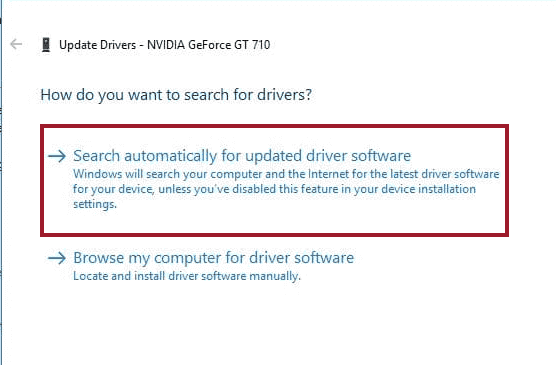
- Lascia che Windows cerchi e installi il nuovo aggiornamento per il driver del dispositivo.
Se vuoi seguire il metodo manuale sopra indicato per mantenere aggiornati i driver del dispositivo, allora va bene. Ma è sempre consigliabile utilizzare lo strumento automatico invece di utilizzare il metodo manuale.
Perchè così? È perché è abbastanza difficile tenere d’occhio ogni driver di dispositivo tutto il tempo. Quindi, è meglio usare Driver Updater. Questo strumento manterrà aggiornati i driver del dispositivo e risolverà anche errori e problemi relativi ai driver.
Ottieni Driver Updater per mantenere i driver del dispositivo aggiornati automaticamente
Correzione 3: abbassa le impostazioni grafiche dei giochi
Se hai impostato le impostazioni grafiche del gioco su un valore alto e il tuo dispositivo non è in grado di far fronte a queste impostazioni elevate, invece di ottenere un’esperienza migliore, ti imbatterai in problemi, come i crash di Fallout 4 all’avvio.
Quindi, per evitare tali problemi, sarebbe meglio abbassare le impostazioni grafiche. Devi impostare il gioco in modalità Finestra e anche impostare le impostazioni video su un livello basso. Di seguito sono riportate alcune delle impostazioni più importanti che è necessario impostare più in basso:
- Attore dissolvenza
- Qualità della luce
- Profondità di campo
- Riflessi dello spazio sullo schermo
- Occlusione da pioggia
- Dissolvenza dettaglio oggetto
Correzione 4: regola le impostazioni di compatibilità
Secondo alcuni utenti, la modifica delle proprietà del gioco e delle impostazioni di compatibilità su PC Windows 10 ha aiutato a risolvere i crash di Fallout 4 durante il caricamento. Per farlo, puoi utilizzare questo metodo:
- Vai alla cartella in cui è installato il gioco. Puoi farlo anche andando su Steam > fai clic con il pulsante destro del mouse su Fallout 4 > scegli Proprietà dal menu > fai clic su File Loca > quindi su Sfoglia file locali.
- Dopo aver aperto la cartella, fai clic con il pulsante destro del mouse su Fallout 4.exe > seleziona Proprietà.
- Vai alla scheda Compatibilità.
- Selezionare le caselle di controllo Disabilita ottimizzazioni a schermo intero ed Esegui questo programma come amministratore.
- Fare clic su Modifica impostazioni DPI elevati.
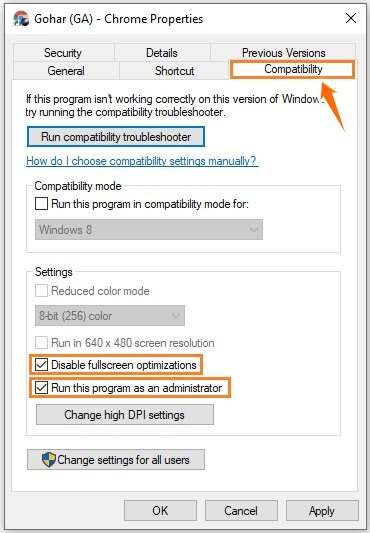
- Quindi, selezionare l’opzione Sostituisci comportamento ridimensionamento DPI elevato nella sezione – Sostituisci ridimensionamento DPI elevato
- Scegliere Applicazione dall’elenco a discesa fornito accanto a Ridimensionamento eseguito da > fare clic su OK.

- Infine, fare clic su Applica > OK.
Correzione 5: disabilitare antivirus/Windows Firewall
Il software antivirus è responsabile della sicurezza del dispositivo, lo protegge da malware e altre minacce informatiche. Ma a volte blocca erroneamente le applicazioni e i programmi anche quelli legittimi.
Quindi, potrebbe essere possibile che le funzionalità del tuo gioco siano state bloccate dall’antivirus e che tu stia riscontrando un arresto anomalo di Fallout 4 sul problema del PC.
In questa situazione, puoi disabilitare temporaneamente l’antivirus sul tuo sistema in modo da poter scoprire se è il motivo per cui stai riscontrando i problemi di Fallout 4.
Se stai utilizzando lo strumento antivirus di terze parti, segui il manuale fornito con esso per scoprire come disabilitarlo. Per Windows Defender Firewall, puoi seguire questi passaggi:
- Vai alla casella di ricerca di Windows > digita Pannello di controllo.
- Selezionare Pannello di controllo dal risultato della ricerca.
- Fare clic su Windows Defender Firewall.
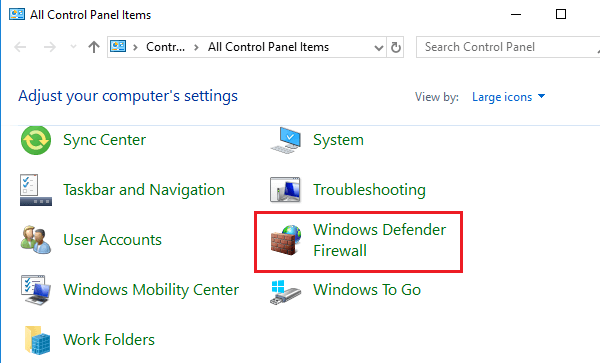
- Quindi, fare clic sull’opzione Attiva o disattiva Windows Defender Firewall fornita nel riquadro sinistro della finestra.
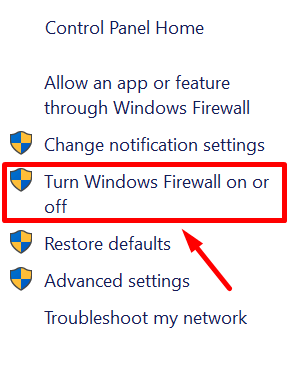
- Seleziona il pulsante di opzione Disattiva Windows Defender Firewall nelle sezioni Impostazioni di rete privata e pubblica > premi il pulsante OK.
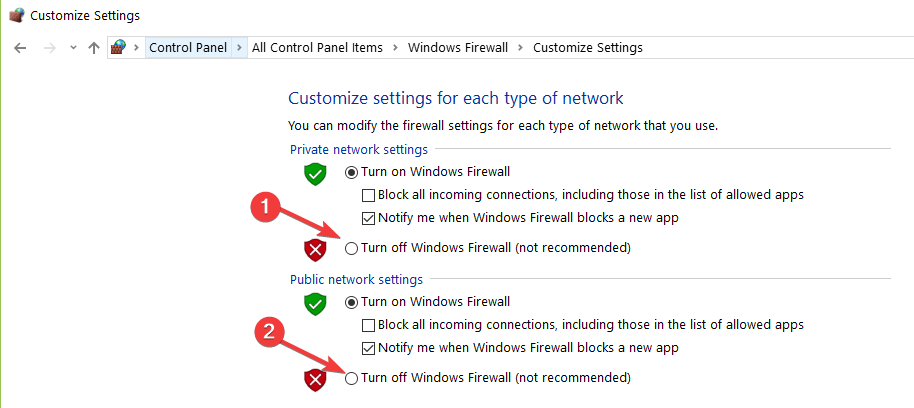
- Ora, riprova ad aprire il gioco e verifica se il problema di arresto anomalo di Modern Warfare è stato risolto o meno.
Correzione 6: configura le impostazioni di Fallout 4
A volte, le impostazioni errate del gioco portano gli utenti a Fallout 4 che continua a causare problemi di arresto anomalo. Tuttavia, puoi facilmente eliminare il problema riconfigurando le impostazioni. Di seguito sono riportate le cose che devi fare:
- Innanzitutto, controlla la risoluzione del tuo sistema e la risoluzione di Fallout 4. Assicurati che entrambe le risoluzioni siano uguali.
- Vai alla sezione – Scheda grafica e risoluzione sotto le Opzioni di Fallout 4 > seleziona le caselle di controllo Modalità finestra e Senza bordi.
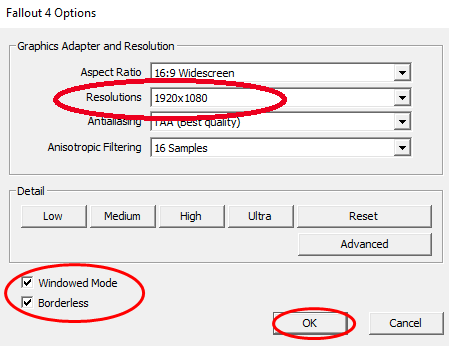
- Ora, deseleziona l’opzione Abilita video introduttivo o seleziona Disabilita video introduttivo.
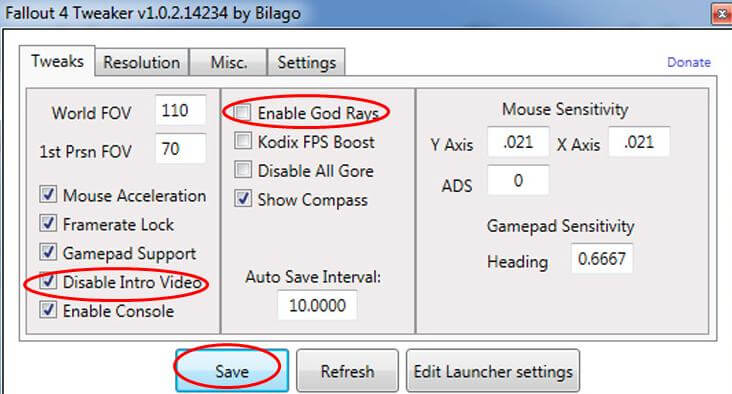
- Fare clic sul pulsante Salva.
Correzione 7: verifica l’integrità dei file di gioco
Un altro possibile motivo per cui Fallout 4 si arresta in modo anomalo sul problema del PC è il danneggiamento o la mancanza di file di gioco. Quindi, qui controlla l’integrità dei file di gioco e vedi se questo causa un problema con il gioco. Per questo, devi fare quanto segue:
- Avvia il client Steam sul tuo PC.
- Andare in biblioteca.
- Fai clic con il pulsante destro del mouse su Fallout 4 > seleziona Proprietà.
- Successivamente, vai alla scheda FILE LOCALI.
- Fare clic sul pulsante VERIFICA INTEGRITÀ DEI FILE DI GIOCO.
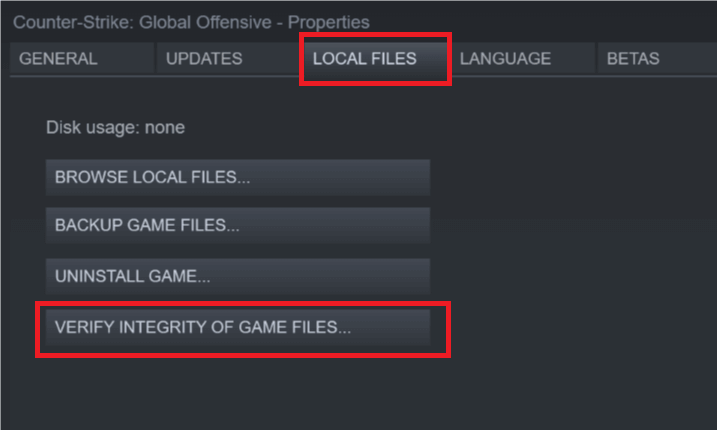
- Attendi il completamento del processo di verifica della cache del gioco, quindi chiudi Steam.
Ora riavvia il gioco e verifica se il problema di arresto anomalo di Fallout 4 persiste. Se riscontri ancora il problema della balbuzie del gioco durante il gioco, qui ti consigliamo di eseguire il Game Booster. Questo funziona per migliorare le prestazioni del sistema per eseguire il gioco senza problemi.
- Potenzia il gioco ottimizzando le risorse di sistema
- Offri un gameplay migliore e fluido
- Migliora il tasso di FPS
- Rendi il gioco fluido per un gioco reattivo
- Risolve anche problemi di FPS bassi e di ritardo.
Conclusione
Spero che questa guida e le correzioni condivise ti abbiano aiutato a risolvere i crash di Fallout 4 all’avvio. Tutte le soluzioni sono provate e testate da altri utenti. Quindi, dovrebbe funzionare anche sul tuo computer.
Inoltre, se riscontri qualsiasi tipo di errore/problema del PC Windows o desideri migliorare le prestazioni del PC, puoi utilizzare PC Riparazione Strumento, uno strumento sicuro e protetto.
A volte, a causa di alcuni errori interni del sistema, anche i giocatori possono riscontrare problemi durante il gioco. Quindi, in questa situazione, devi scansionare il tuo computer con questo strumento di riparazione automatica.
Inoltre, se hai domande o suggerimenti, sentiti libero di condividerli con noi sulla pagina Facebook. Puoi anche seguirci sui nostri social media per rimanere in contatto con noi e leggere guide più utili.
Hardeep has always been a Windows lover ever since she got her hands on her first Windows XP PC. She has always been enthusiastic about technological stuff, especially Artificial Intelligence (AI) computing. Before joining PC Error Fix, she worked as a freelancer and worked on numerous technical projects.